项目集升级:顶部导览优化、字段自定义、路线图双模式、阶段图掌控、甘特图升级、工作量优化、仪表盘权限清晰
做项目时,这些场景是不是特别熟悉?
老板打开系统想看看几个重点项目的进展,结果得在不同页面间来回切换,翻半天才能凑齐全局情况,关键数据散得像碎片;项目经理手里管着好几个项目,进度、风险藏在各自的细节里,想统筹全局时总觉得 “顾了东头漏西头”,协调起来手忙脚乱;而咱们一线伙伴更头疼 —— 同时参与好几个项目,任务分散在不同地方,每天得花时间理清 “哪个项目的活儿急、今天该先干哪件”,生怕漏了进度或搞错优先级。
别担心,这次我们把【项目集】做了一次全面升级!
不管是老板要的多项目全局视图、项目经理需要的进度与资源统筹,还是员工关心的跨项目工作量梳理,都能通过优化后的功能直观呈现。
无论是字段配置、阶段图、路线图,还是甘特图、工作量统计、仪表盘,每一处都为 “多项目协作更顺、管理更轻” 设计,让不同角色都能轻松拿捏项目节奏。
顶部导览UI优化,展示更清晰
进入项目集后,顶部导航栏直接把核心功能入口整理成了一行:项目、路线图、阶段图、甘特图、工作量、仪表盘,六个入口清清楚楚,各有侧重,各有长处。
项目,查看项目基础列表,快速找到你关注的项目;路线图,关键里程碑和任务节点按时间线清晰展示;阶段图,每个项目的执行阶段和任务完成情况直观呈现;甘特图,项目时间轴和任务排期清清楚楚;工作量,团队成员的任务数、工时统计集中展示;仪表盘,多项目数据汇总统计,任务完成情况、延期情况、等核心指标一屏掌握。
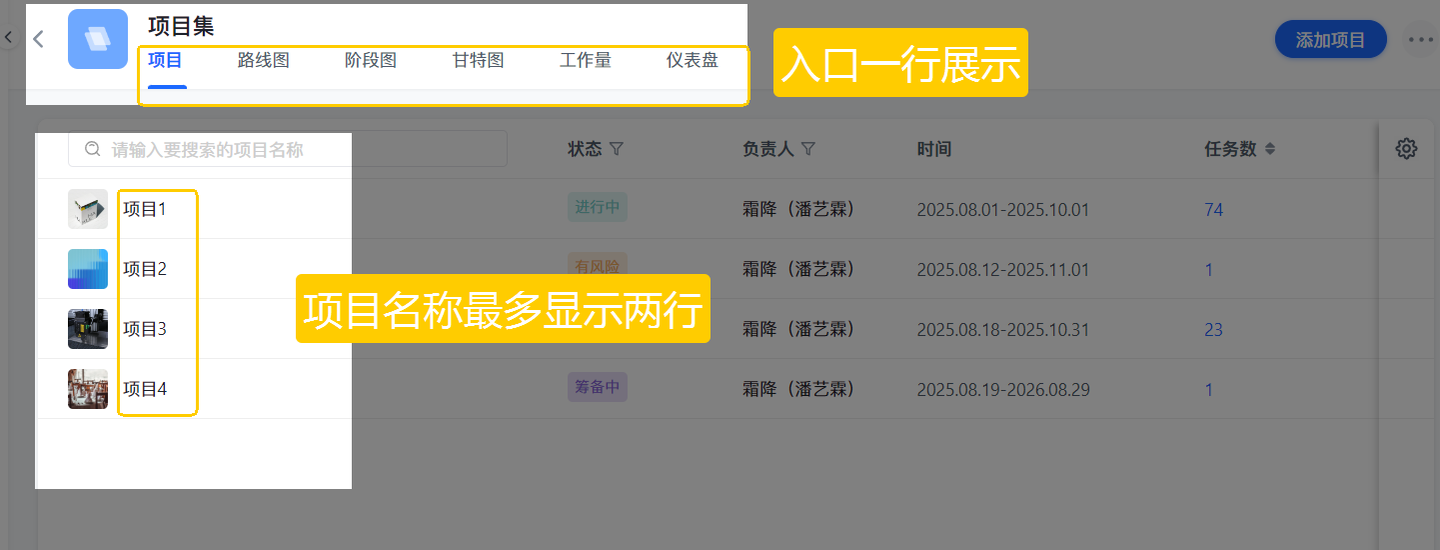
字段自定义配置,贴合你的使用习惯
在项目集里,每个人关注的重点都不一样,有关注延期率的,有更注重任务状态的,这次我们为大家增加了字段配置功能,你可以自由选择显示哪些字段,哪些暂时不需要就隐藏起来;顺序也能拖动调整,把最想看到的放在最前面。
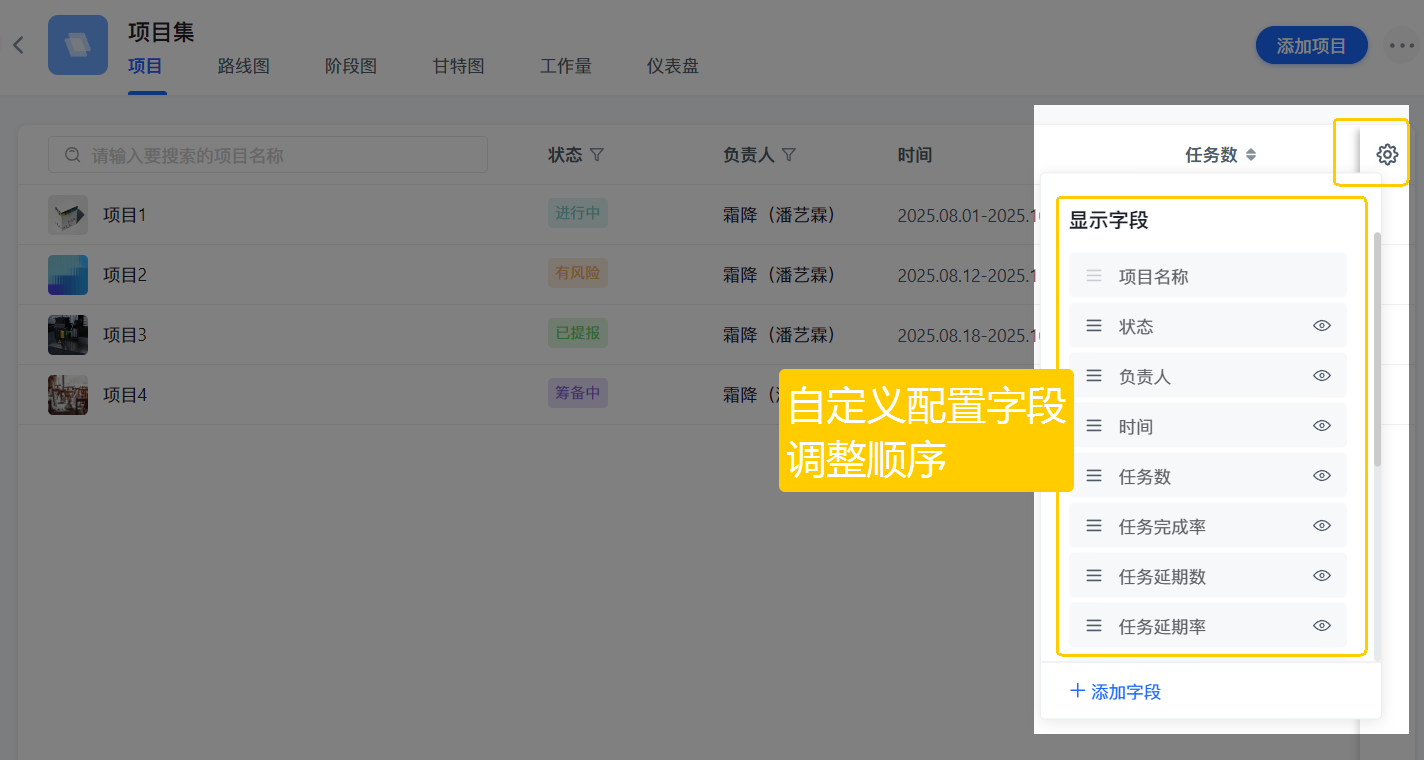
更灵活的是,你还能自己添加字段,包括文本框、数字、选项等等。新增的字段不仅能在项目集里看到,还能在项目概览中随时修改。
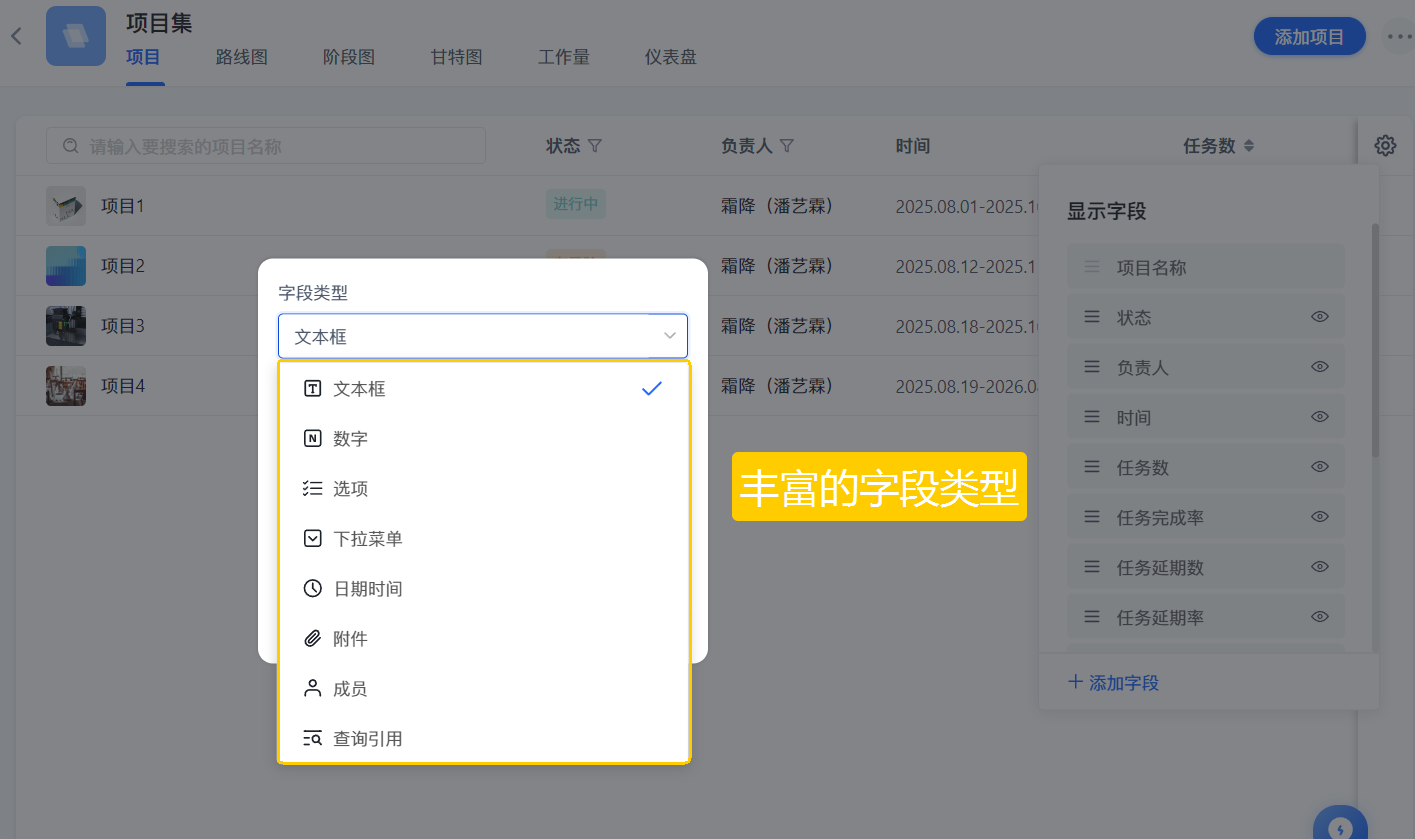
查询引用就是对数据的查询引用,但只能引用数据模块,且不能配置关联关系。
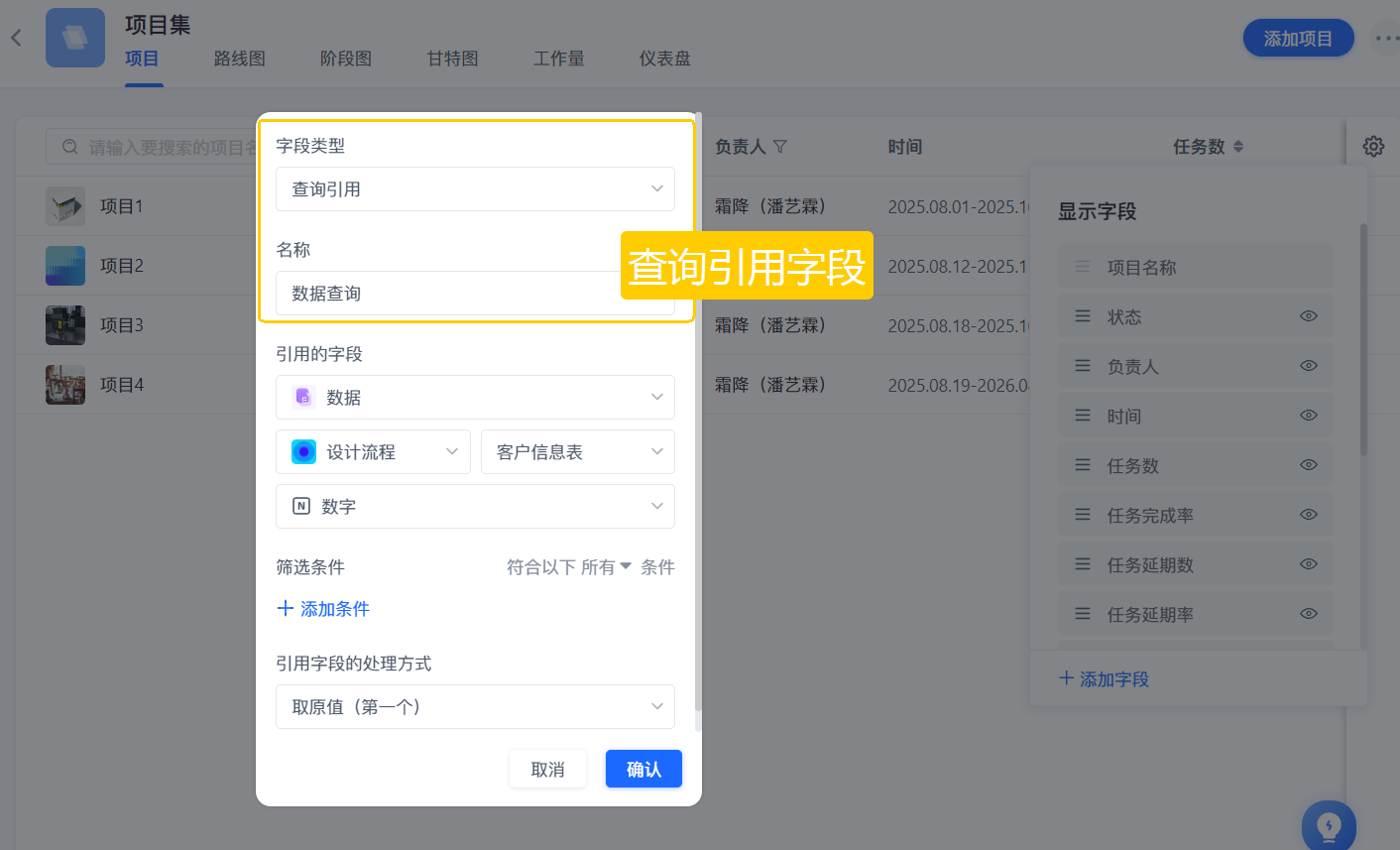
路线图双模式,节点看得更清晰
在路线图里,给大家提供了两种查看进度模式,一是里程碑,二是任务卡片。
路线图页面左侧,新增项目展开功能,默认项目折叠,只有第一个项目会展开,且只展示有里程碑任务的计划模块,让重点更突出,关键节点一目了然。
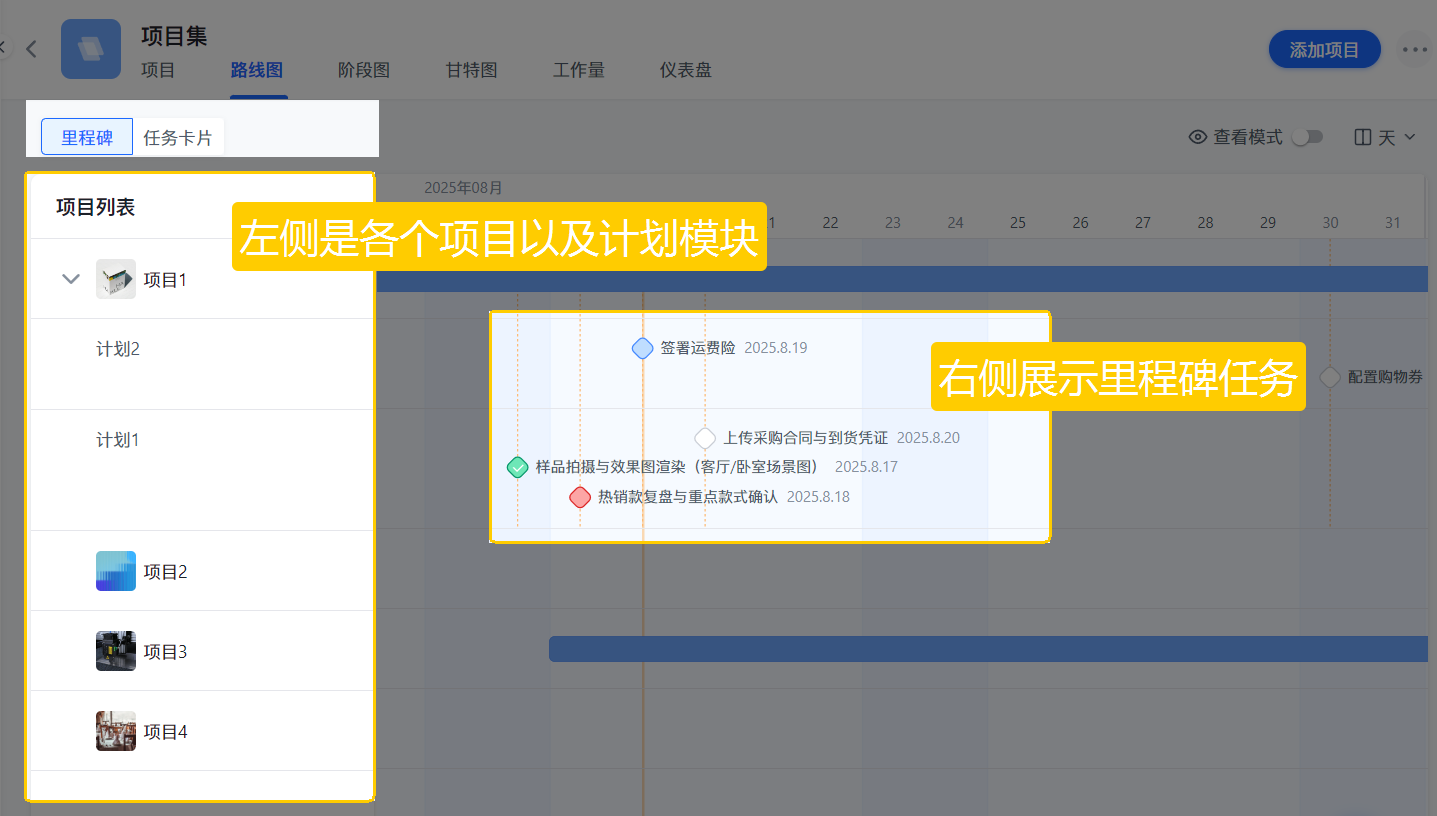
在里程碑模式下,左侧项目里每个计划模块各占一行,右侧每个里程碑任务各自一行,同时显示完整的里程碑名称和里程日期。
任务状态也能通过颜色来一眼区分,今天的任务标蓝,延期的标红,完成的标绿,未来的保持白色。
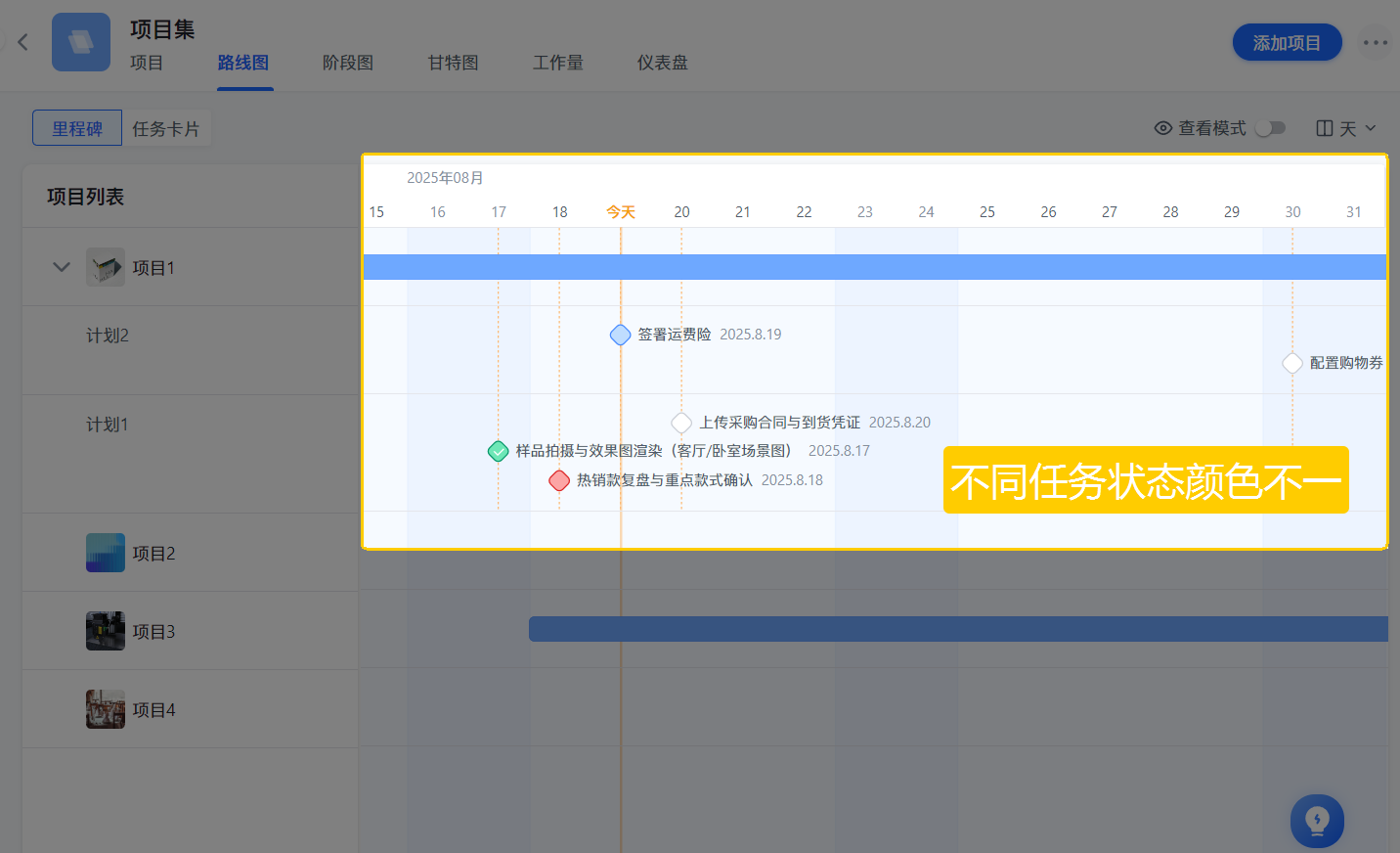
在任务卡片模式下,把任务按阶段卡片汇总展示,取卡片中最早和最晚的任务时间作为边界,什么时候开始的,什么时候会结束,一目了然。
还能通过卡片颜色判断状态风险,任务全部完成的就是绿色,有任务未完成且延期的,则显示红色。当天的任务或者临近到期,则显示为黄色,其他状态比如全都在当日之后的则为蓝色,卡片上的进度越多,完成的任务也越多。
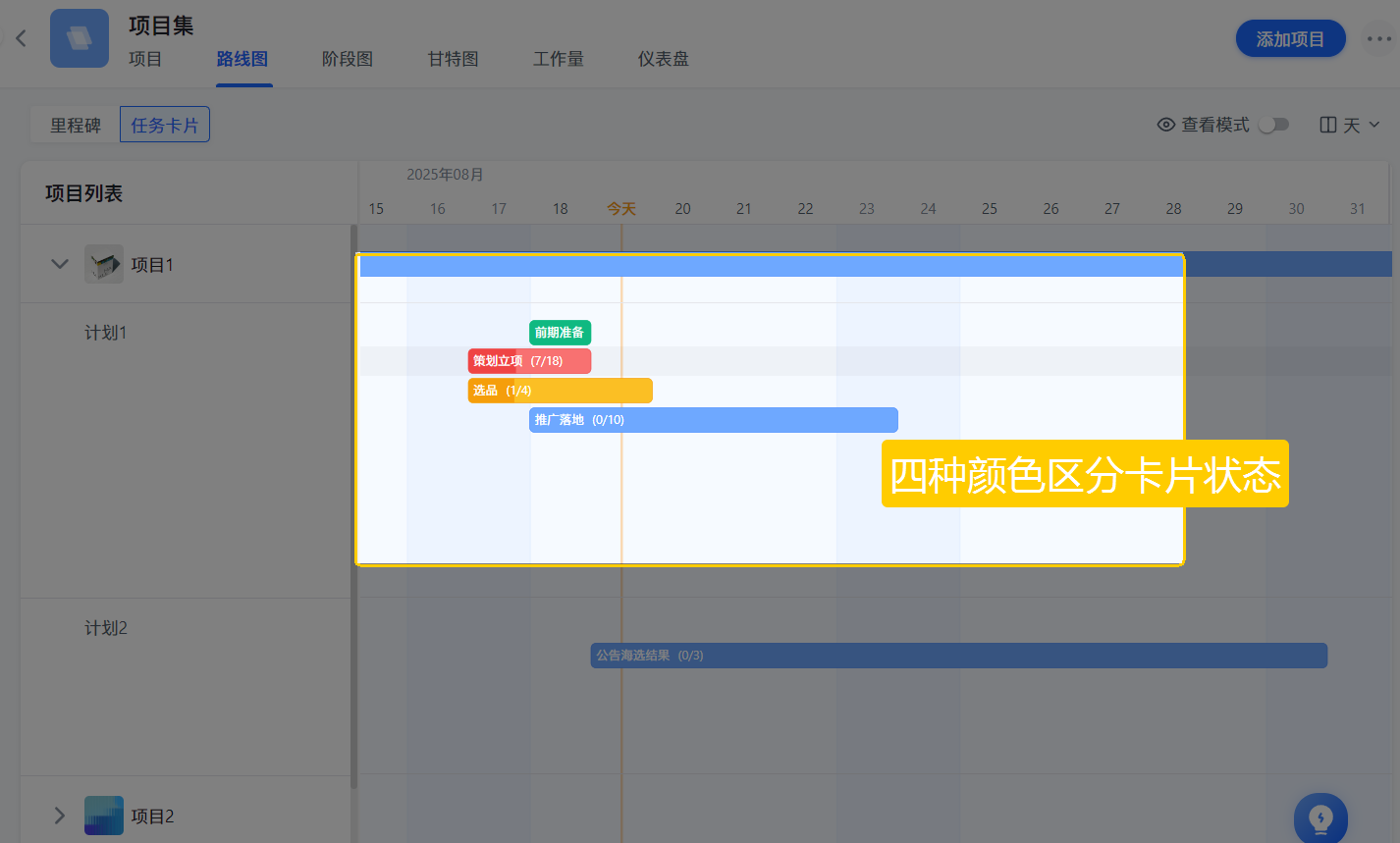
项目阶段进度,一屏尽在掌握
阶段图视图,是为了让项目执行阶段更加直观、清晰。
在阶段图中,每个项目占据一行,左侧展示基础信息:项目名称、起止时间、负责人和任务完成率。右侧则以卡片的形式呈现阶段进度,每张卡片都标注了“已完成任务数 / 总任务数”,方便快速了解任务完成情况。
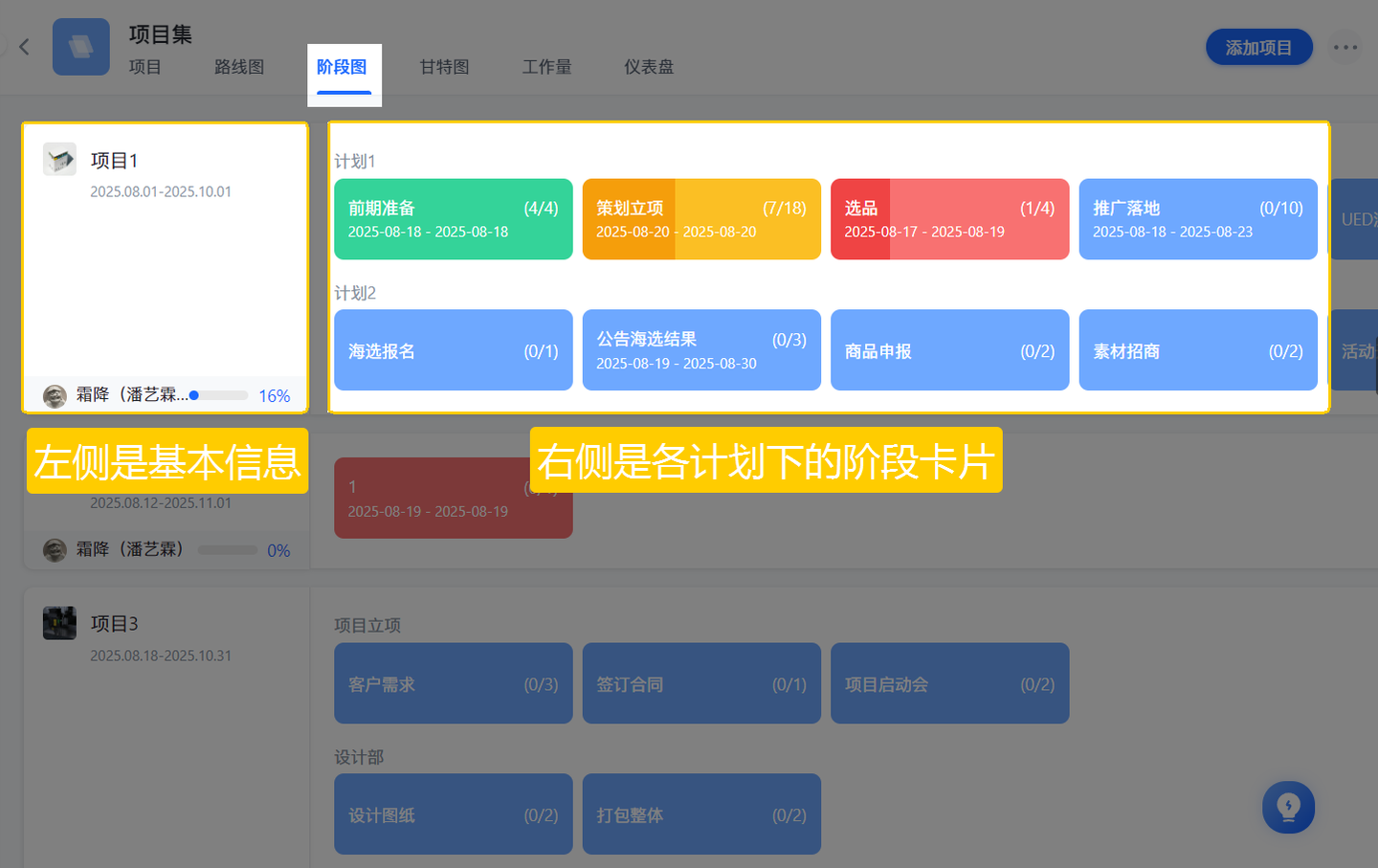
卡片上的颜色还能帮你快速识别风险状态,绿色代表任务全部完成,黄色代表任务的截止时间就在今天、明天、后天,红色代表有未完成的任务且已经过了截止日期,其他情况则是蓝色,比如未排期,或者截止时间很靠后。
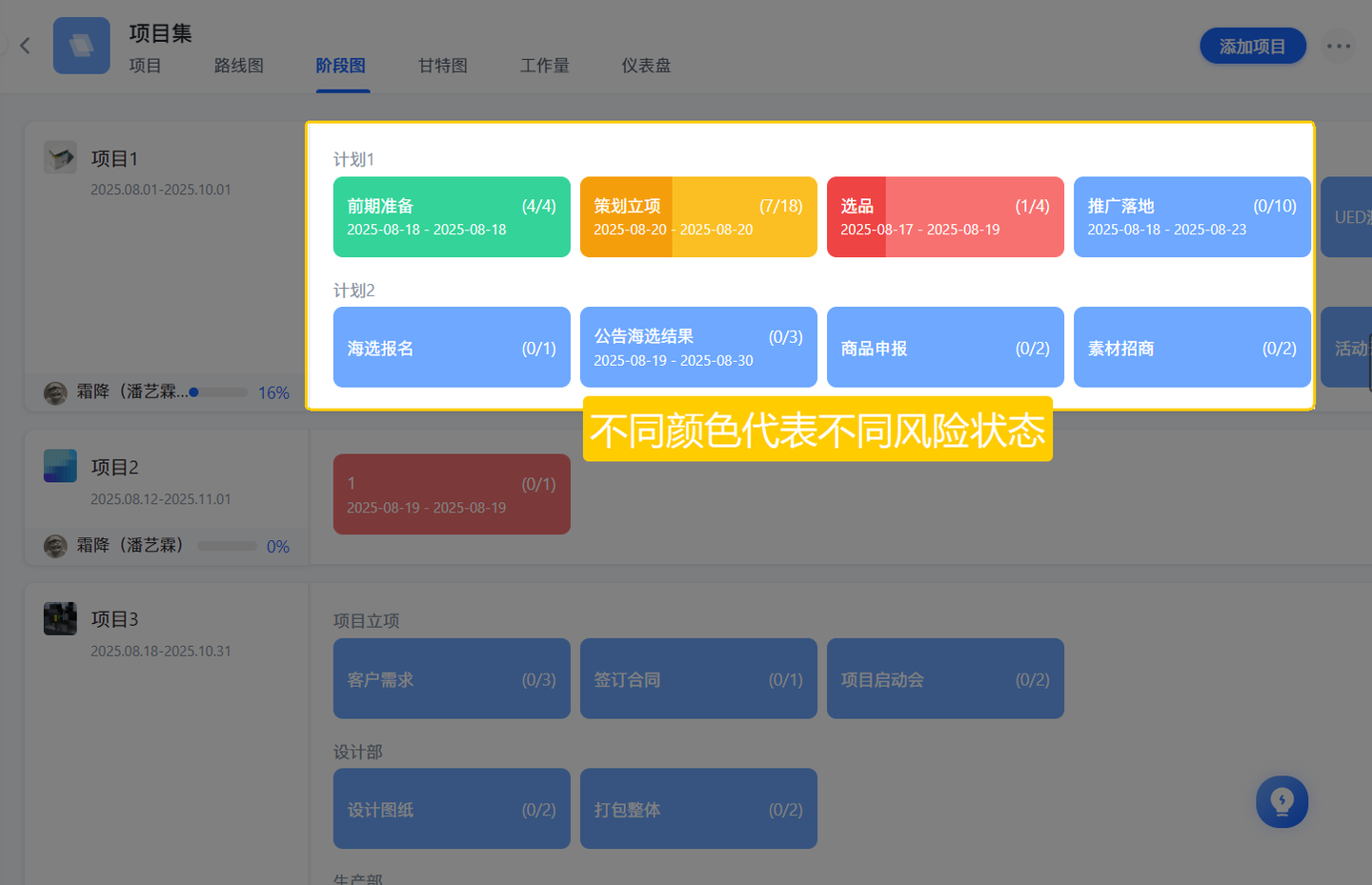
对于包含多个计划模块的项目,阶段图会按模块分行显示,并在左上角标注模块名称;如果项目只有一个计划模块,则直接展示一行,不额外显示模块名称,精简直观地呈现项目阶段。
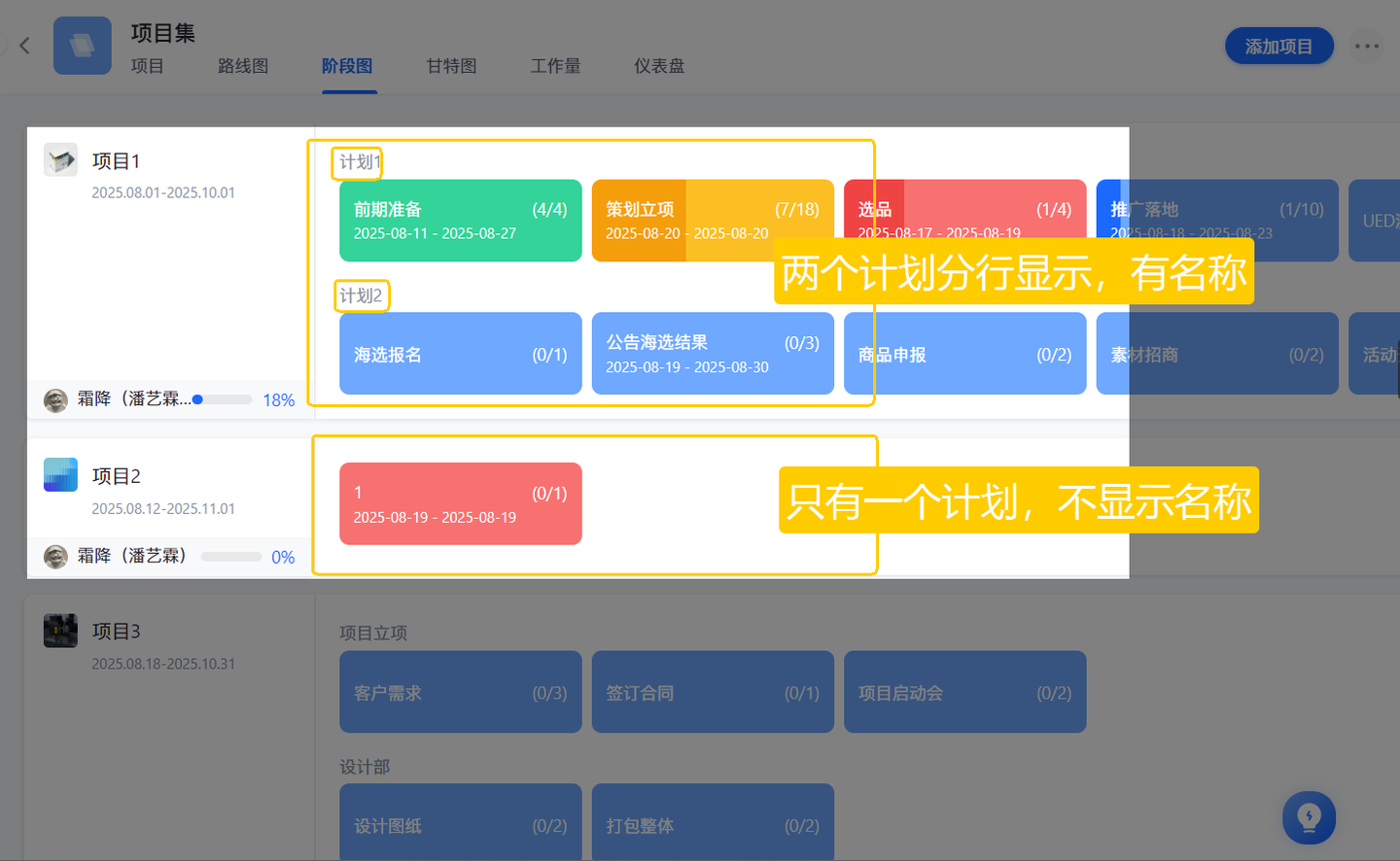
甘特图细节升级,时间脉络更清晰
这次我们调整了甘特图的细节部分,让项目的起止时间也会显示在甘特图中,从哪天开始、到哪天结束,时间线清晰可见。同时打磨了UI细节,视觉呈现更清爽,更舒适。
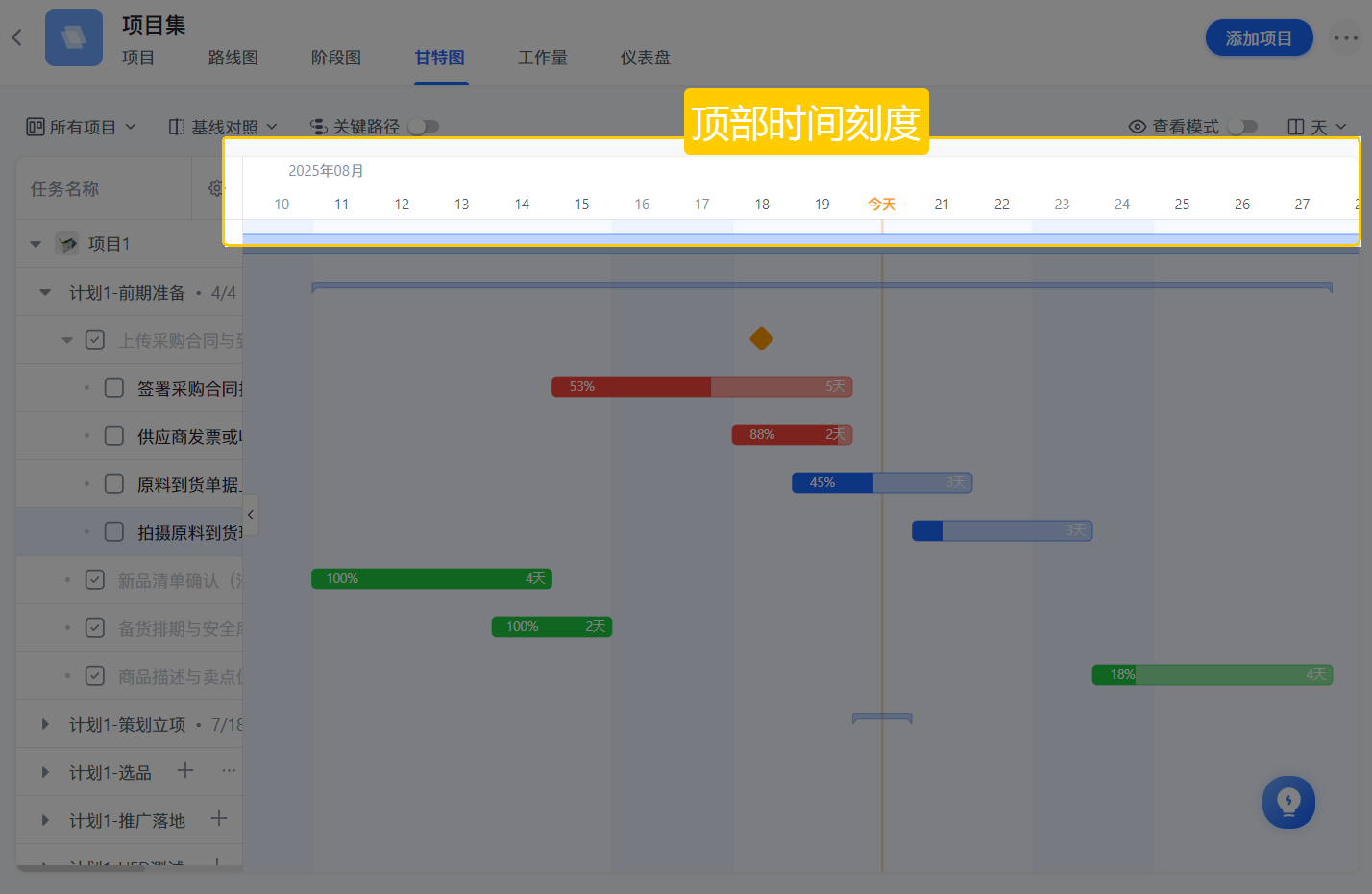
工作量视图优化,对任务有数,让成果展示
本次工作量视图迎来一波实用升级,这次聚焦 “更简洁、更灵活、更直观”,帮你轻松掌握任务节奏,看清所有工作。
右上角的时间切换只保留日和周两种维度,日常看团队节奏足够用,界面更清爽。
左上角统计数据现在能选 4 种统计方式:按任务数量、计划工时、实际工时、绩效分,打开默认先看任务数。想换个角度算工作量?点一下就切换,团队工作量怎么算都清楚。
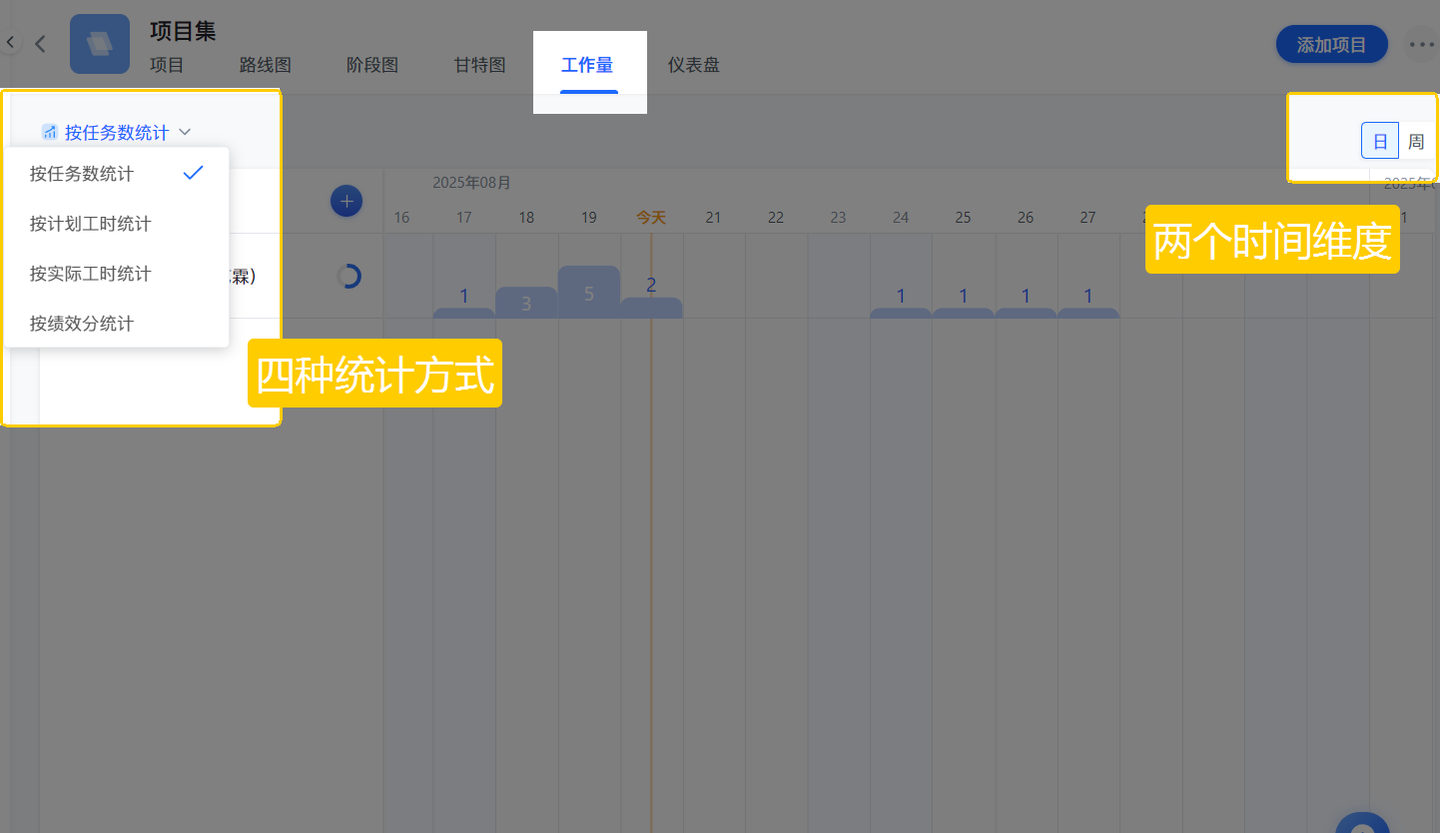
统计成员可以自己添加,想加谁自行选择即可,也可以移除任何人,默认只显示项目创建人。
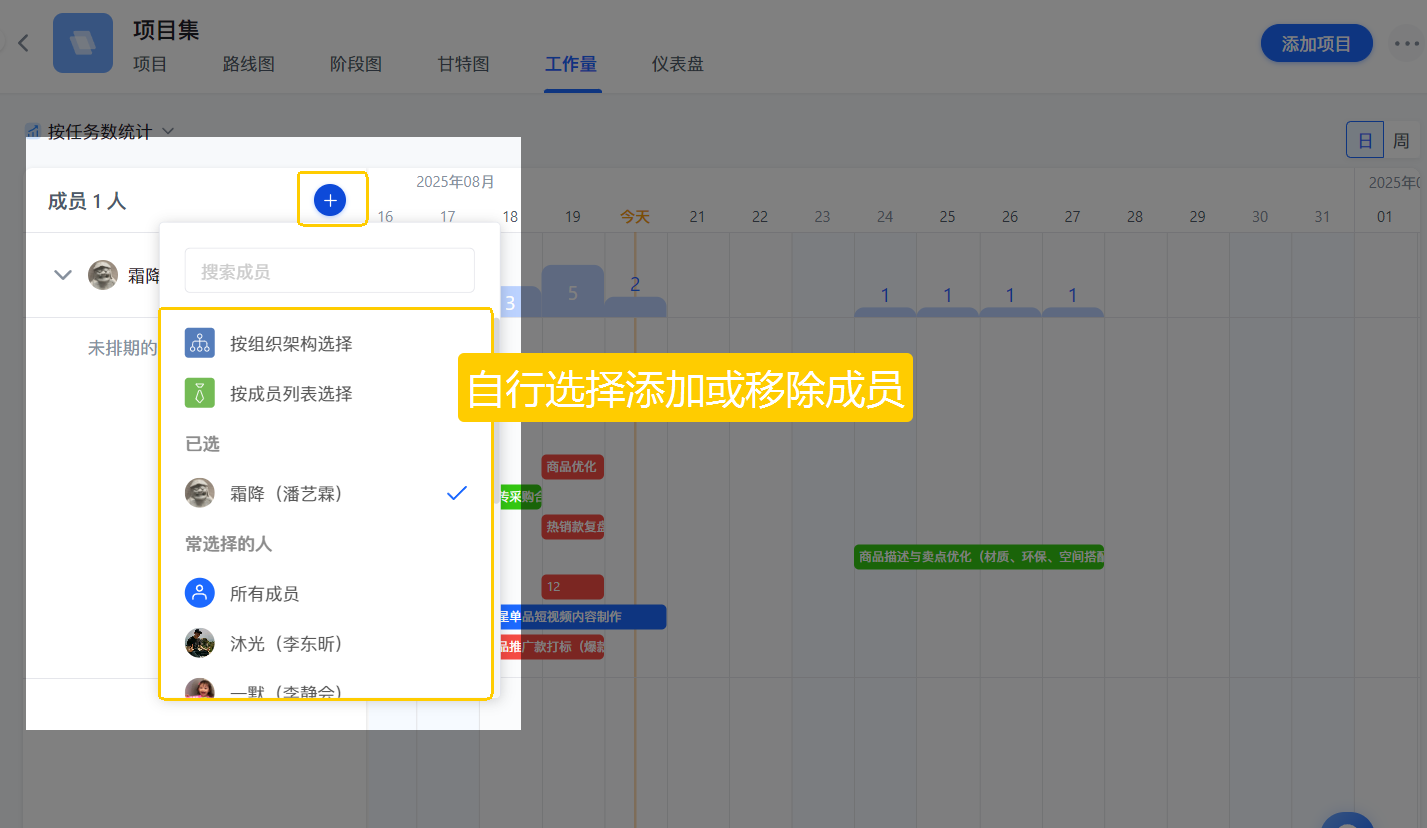
添完成员后,右上角的蓝圈圈会直接显示他的任务完成率,进度一眼明了。成员点一下能展开,能看到他有多少任务没排期,点蓝色数字还能弹出任务列表,可以看到更具体的任务。
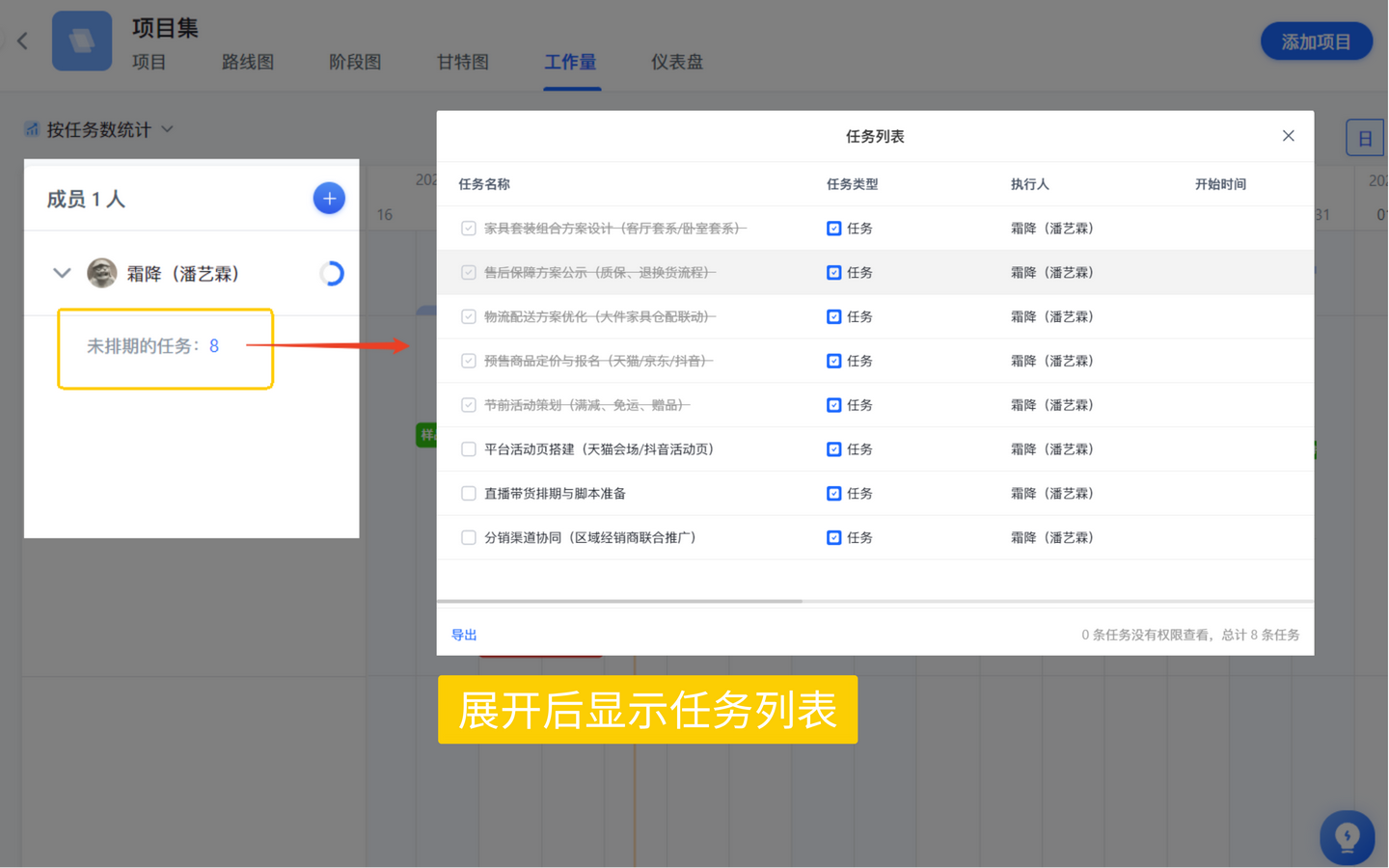
每个成员的工作量也都分成上下两部分展示,上方的区域是当天工作的统计,如果你选择按任务数统计,那点击任意一天会弹出创建任务弹窗,任务执行人为对应的成员,起始、结束时间为点击的那一天,方便快速在某天创建任务。
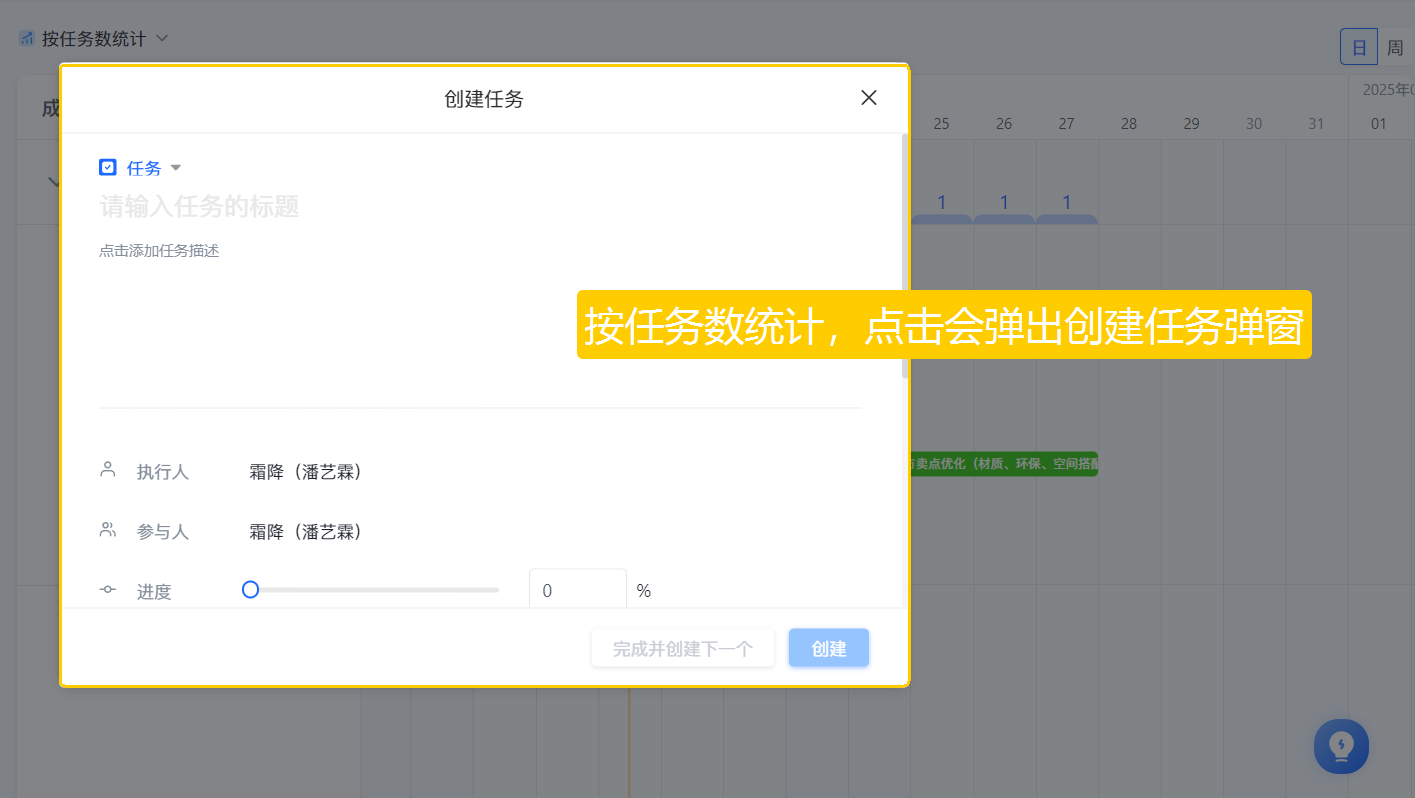
如是按计划工时统计、按实际工时统计,点击会弹出工时填写弹窗,包含工作人、所在任务、工时以及工作日期、工作描述。
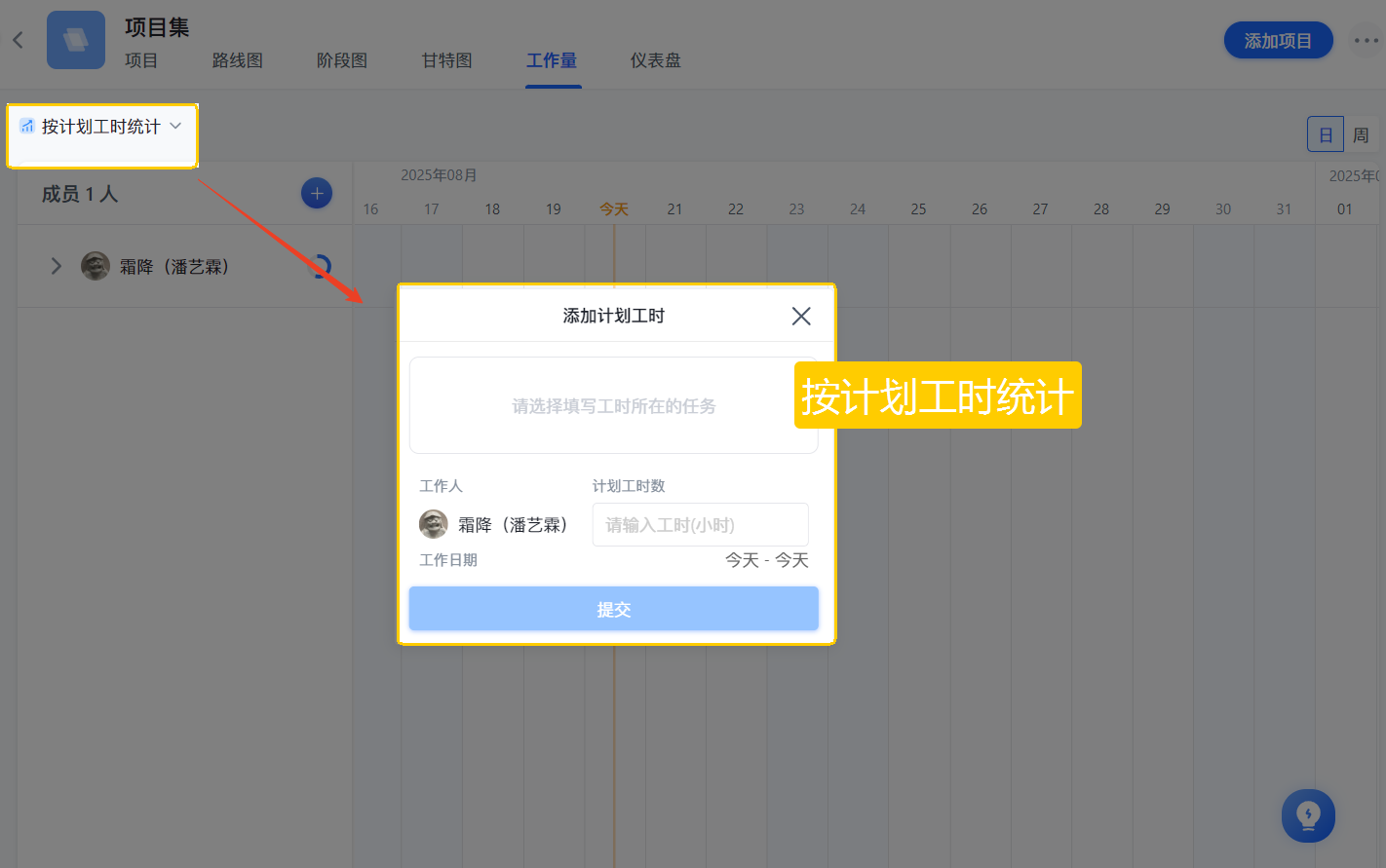
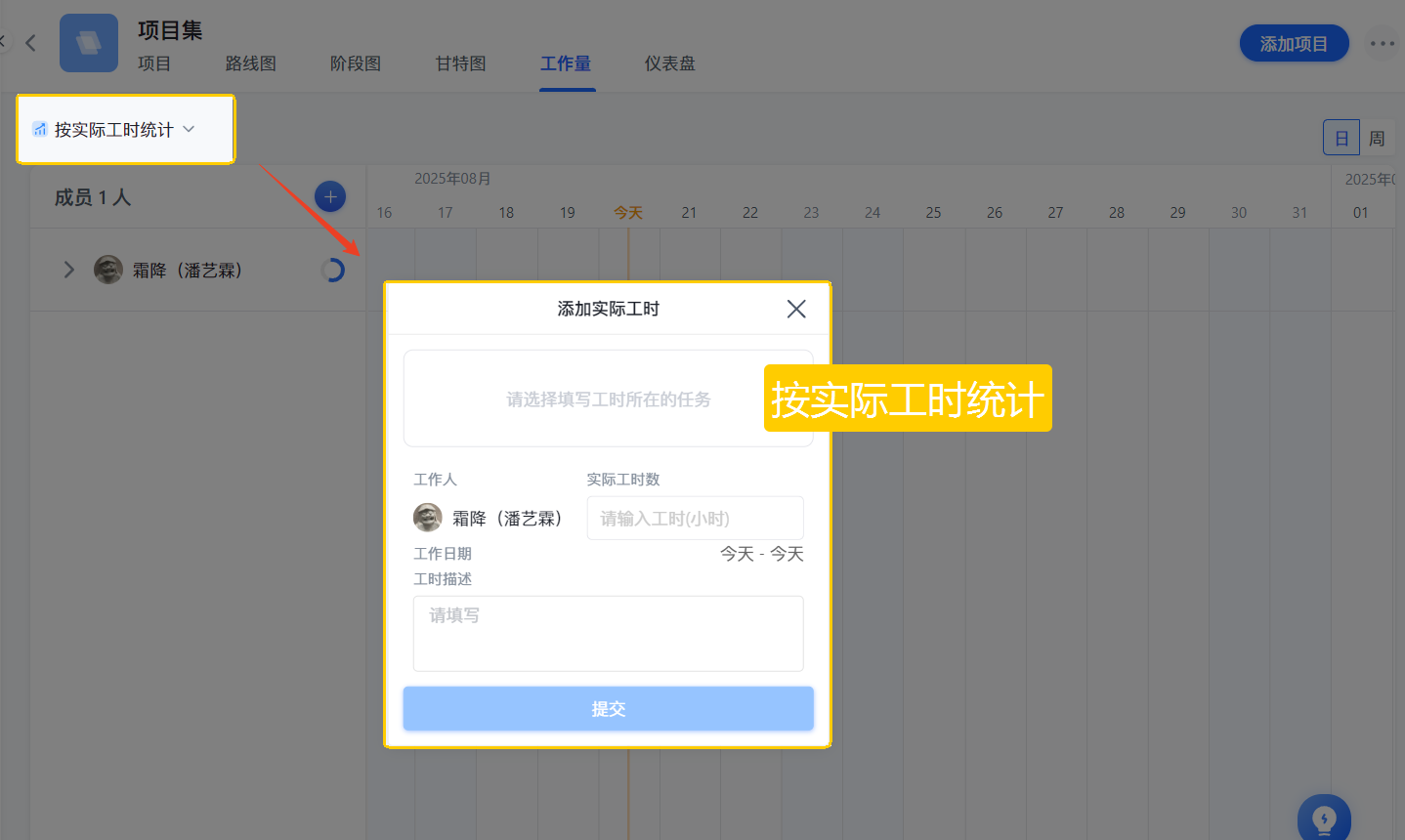
下方的区域则展示任务详情,通过颜色来代表任务风险状态。蓝色为未完成、红色为已延期、绿色为已完成、关闭任务则为灰色。
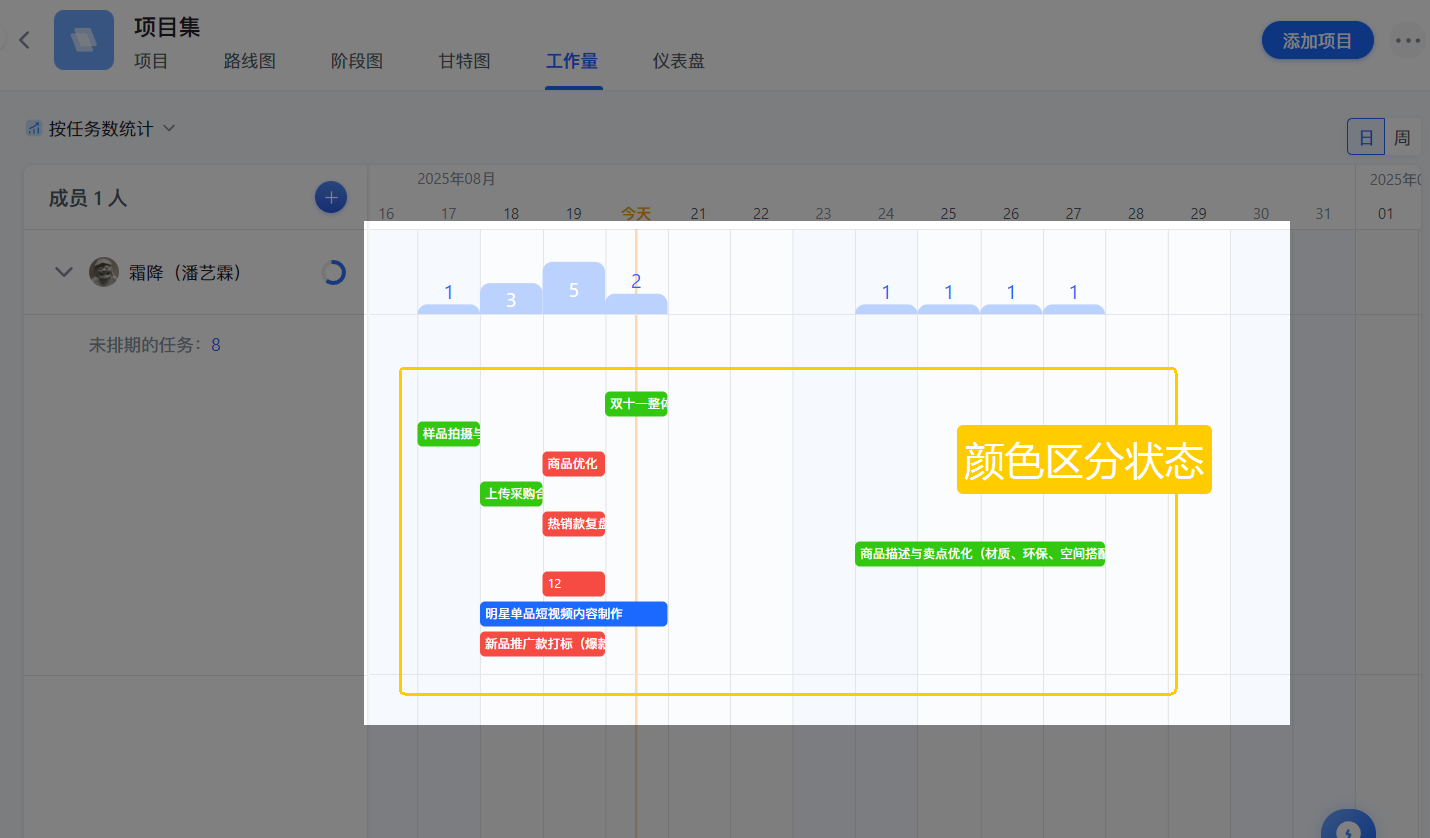
仪表盘数据查看更灵活、权限更清晰
本次更新对仪表盘的细节功能进行了优化,数据范围增加了项目范围选择,打开后默认展示项目集中的所有项目,如果你想重点看某几个项目的情况,直接手动勾选就行,支持多选项目,灵活选择。
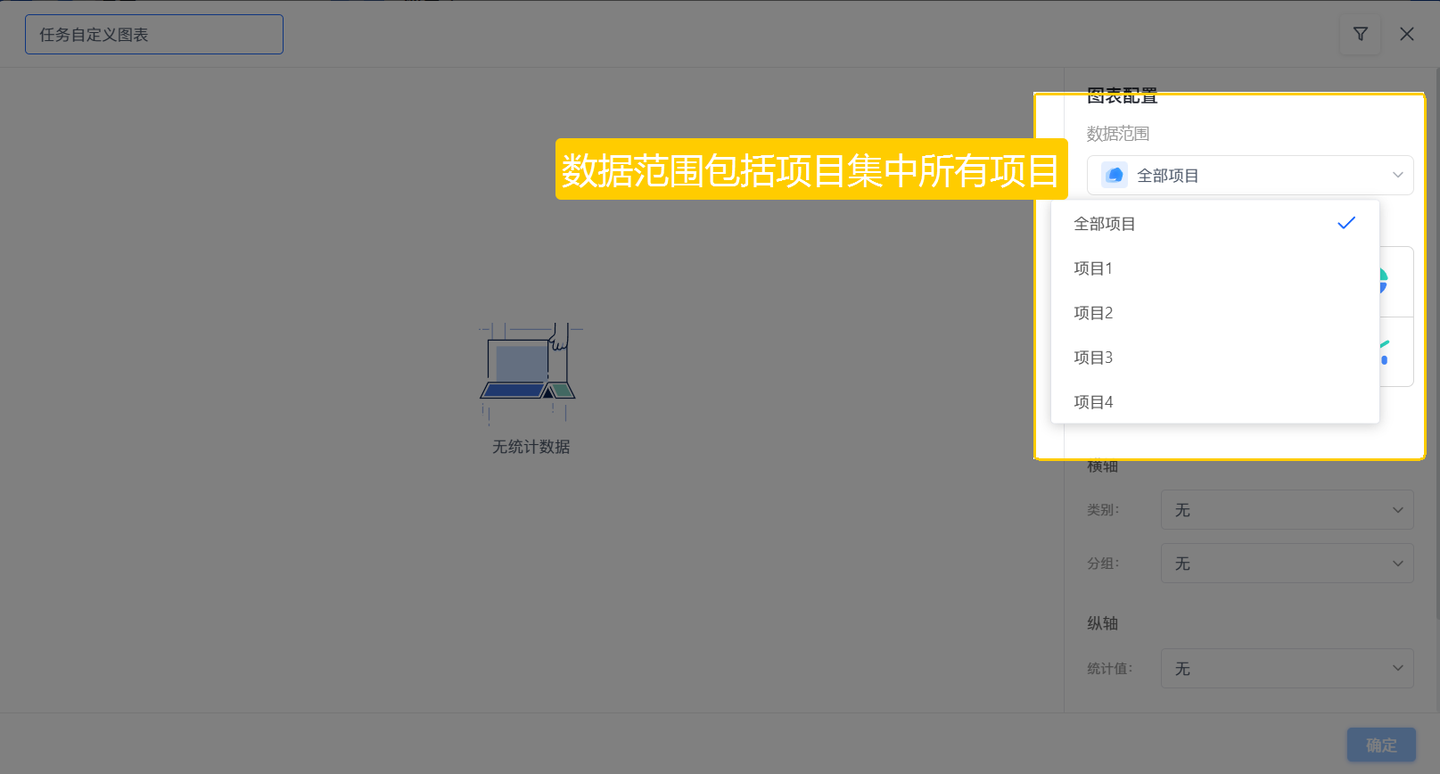
在下面的类别和分组里也增加了“项目”选项,精准聚焦你想看的项目。
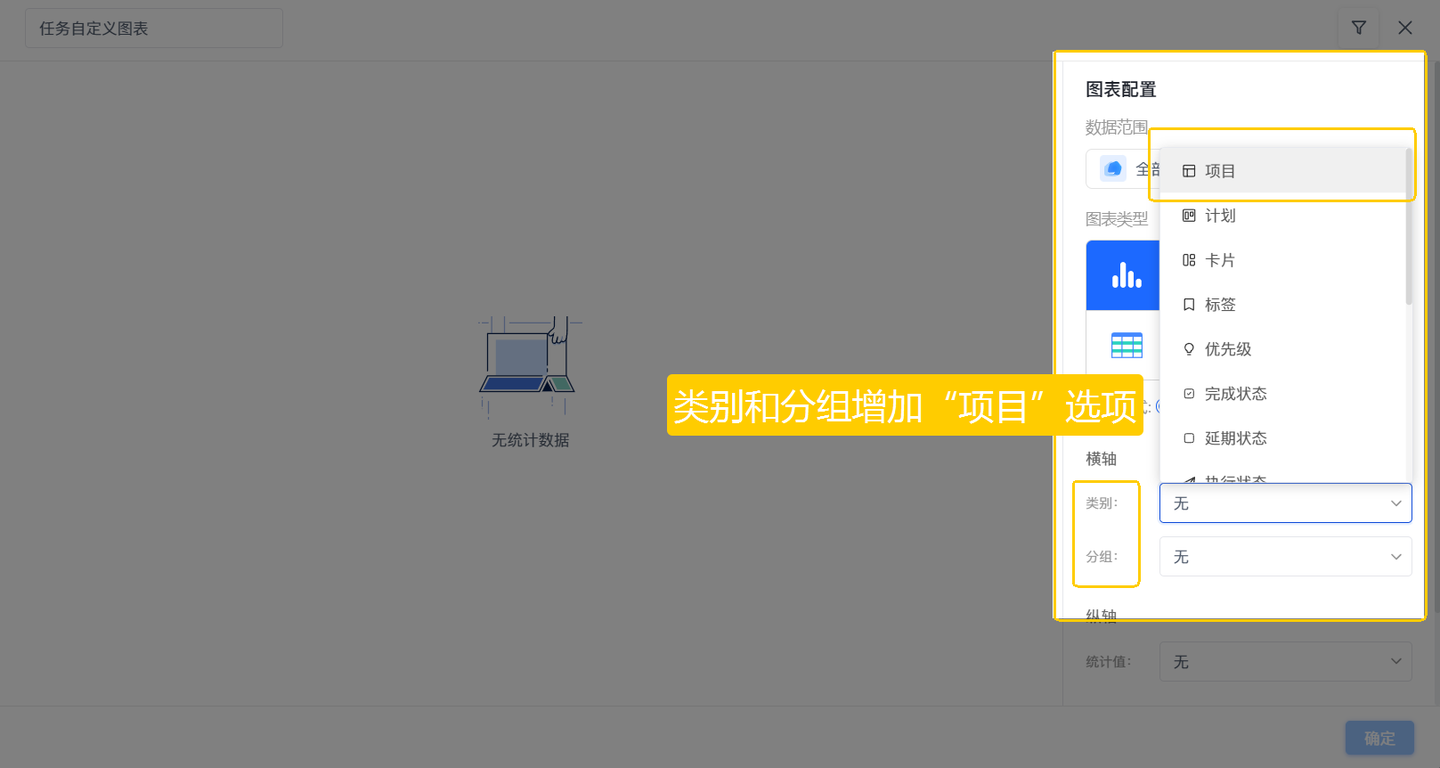
这次项目集的全面升级,从视图优化到功能细化,每一处调整都藏着对 “高效协作” 的用心 —— 不管你是需要全局把控的管理者,还是专注执行的团队成员,都能在这里找到最顺手的工具,打开项目集,全局状态、细节任务、团队节奏一目了然,让项目推进更顺利、协作更轻松、成果更清楚。
现在就可以体验升级后的项目集,使用中有任何想法或建议,随时告诉我们,你的需求永远是我们优化的方向。
